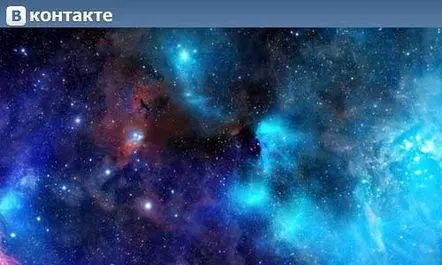
Cum se schimbă tema VK în Google Chrome
A fost dezvoltat un program pentru acest browser, care permite utilizatorului să seteze tema de fundal în profilul VKontakte fără asistență terță parte. Pentru a face acest lucru, trebuie să vizitați magazinul online Chrome. aici este necesar să puneți „Înregistrare VKontakt” în câmpul „Căutare în magazin” și apăsați Enter.
După aceea, în partea dreaptă a ecranului vor apărea diverse opțiuni de extensii și aplicații pentru browser cu teme și imagini de fundal. Trebuie să alegeți ceea ce aveți nevoie și să îl instalați. Pentru a face acest lucru, ar trebui să faceți clic pe butonul „Free”, după care va trebui să confirmați noua extensie și să faceți clic pe „Adăugați”. Ca urmare, va apărea o nouă extensie care va spune „Activat”.
Atunci ar trebui să găsiți o imagine pe Internet și să o deschideți. După aceea, trebuie să faceți clic pe el cu butonul stâng al mouse-ului și să faceți clic pe elementul „Set as VKontakte wallpaper”. Atunci ar trebui să verificați profilul.
Cum se instalează tema VK Opera
Schimbarea fundalului VKontakte în Opera este semnificativ diferită de Google Chrome. Acest lucru necesită mult efort. Primul lucru pe care trebuie să-l faceți este să deschideți un browser. Apoi, în setări, ar trebui să selectați elementul „Avansat” și să faceți clic pe „Conținut”. După aceea, faceți clic pe „Opțiuni de stil”, apoi pe „Moduri de vizualizare”. În linia „Foaia mea de stil” trebuie să bifați. Acest lucru vă va permite să setați în mod independent fundalul paginilor de Internet.
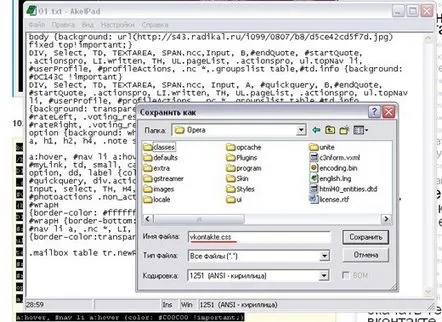
Cum se schimbă fundalul VKontakte în Internet Explorer
Când utilizați acest browser, pentru a schimba fundalul VK, trebuie să urmați următorii pași: 1. Trebuie să mergeți la resursa cu subiecte. 2. Găsiți cel necesar și descărcați-l. Fișierul va fi arhivat. 3. După extragerea acestuia, va apărea un fișier roată. 4. Apoi trebuie să accesați meniul browserului și să faceți clic pe „Serviciu”, apoi să faceți clic pe „Proprietăți browser”. 5. Apoi, ar trebui să accesați fila „General”, iar în ea „Desemnare”. Aici trebuie să bifați lângă „Proiectați folosind propriul stil”. 6. După aceea, trebuie să faceți clic pe „Răsfoiți” și să selectați un fișier cu extensia CSS în el. Apoi ar trebui să salvați modificările făcând clic pe „OK”. Apoi trebuie să reporniți browserul și să verificați VKontakte.
Modificarea fundalului VK în Mozilla Firefox
Este necesar să introduceți Stylish în bara de adrese. Apoi faceți clic pe „Adăugați la Firefox”. Apoi ar trebui să instalați utilitarul și să reporniți computerul. Pentru a ajunge la „Adăugiri”, trebuie să utilizați codul de înregistrare al fișierului descărcat de pe site. După aceea, ar trebui să accesați Stylish și să faceți clic pe „Creați un stil nou” și apoi pe „Pentru VK.com”.
În fereastra care apare, trebuie să lipiți textul din fișier. În linia „Nume”, trebuie să introduceți numele subiectului. După aceea, ar trebui să repornițiVkontakte. Pentru a edita sau șterge, trebuie să faceți clic pe pictograma programului PKM, să selectați numele subiectului și acțiunile pe care trebuie să le faceți cu acesta.
